Định dạng tài liệu di động (PDF) đã trở thành một tiêu chuẩn không thể thiếu. Trong môi trường làm việc và học tập hiện đại, một điều không thể phủ nhận. Tuy nhiên, trong nhiều trường hợp, chúng ta chỉ cần sử dụng một vài trang cụ thể. Từ một tệp PDF dài hàng trăm trang, việc gửi đi cả một tệp lớn có thể gây bất tiện. Lúc này, việc biết cách cắt trang trong pdf trở thành một kỹ năng cực kỳ hữu ích. Thao tác này không chỉ giúp bạn trích xuất chính xác thông tin cần thiết. Mà còn giúp giảm dung lượng tệp và quản lý tài liệu một cách chuyên nghiệp hơn. Bài viết này sẽ cung cấp một hướng dẫn toàn diện, giới thiệu những cách cắt trang trong pdf đơn giản nhất.
Tại Sao Cần Đến Cách Cắt Trang Trong PDF?
Kỹ năng này hữu ích trong rất nhiều tình huống thực tế trong công việc và học tập.
Trích xuất thông tin quan trọng:
- Khi bạn có một bản hợp đồng dài, nhưng chỉ cần gửi cho đối tác vài trang điều khoản chính.
- Khi bạn tải về một cuốn sách điện tử, nhưng chỉ muốn lưu lại một chương quan trọng.

Giảm dung lượng tệp:
- Gửi các tệp PDF có dung lượng lớn qua email thường gặp giới hạn. Việc cắt bỏ những trang không cần thiết sẽ giúp giảm đáng kể kích thước tệp.
Tổ chức và sắp xếp tài liệu:
- Bạn có thể tách một báo cáo lớn thành nhiều phần nhỏ để gửi cho các phòng ban liên quan.
- Hoặc chia một bộ tài liệu thành các file riêng biệt theo từng chủ đề.
Bảo mật thông tin:
- Khi cần chia sẻ một tài liệu, bạn có thể cắt bỏ những trang chứa thông tin nhạy cảm.
Việc nắm vững cách cắt trang trong pdf giúp bạn xử lý công việc một cách linh hoạt và chuyên nghiệp.
Hướng Dẫn Sử Dụng Các Công Cụ Online Miễn Phí – Cách cắt trang trong pdf
Đây là phương pháp nhanh chóng và tiện lợi nhất, không đòi hỏi cài đặt phần mềm.
1. Cách 1: Sử dụng Smallpdf – Nhanh Chóng và Trực Quan
Smallpdf là một trong những bộ công cụ xử lý PDF trực tuyến phổ biến và thân thiện nhất. Giao diện của nó rất sạch sẽ, trực quan và dễ sử dụng cho cả người mới bắt đầu.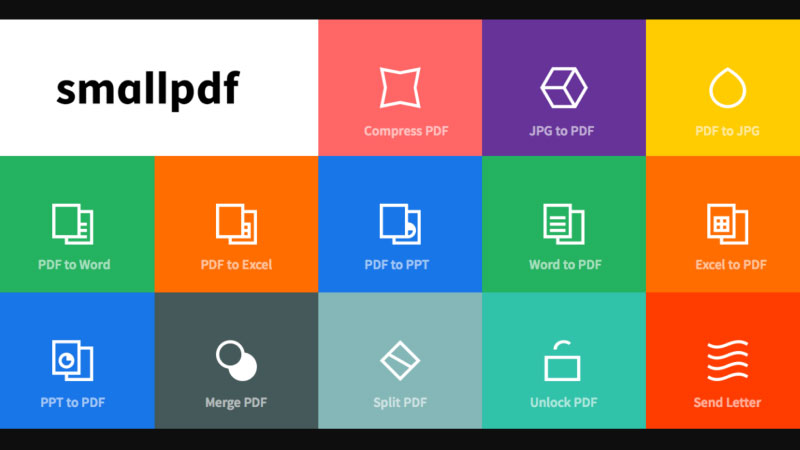
Các bước thực hiện:
- Bước 1: Truy cập trang web. Mở trình duyệt và truy cập vào công cụ “Tách PDF” (Split PDF) của Smallpdf.
- Bước 2: Tải tệp PDF lên. Bạn có thể nhấn vào nút “CHỌN CÁC TỆP” để tải tệp từ máy tính. Hoặc kéo và thả trực tiếp tệp PDF của bạn vào cửa sổ trình duyệt. Smallpdf cũng hỗ trợ tải tệp từ Google Drive hoặc Dropbox.
- Bước 3: Lựa chọn chế độ cắt. Sau khi tệp được tải lên, Smallpdf sẽ cung cấp cho bạn hai lựa chọn chính:
- Trích xuất các trang: Cho phép bạn chọn thủ công từng trang riêng lẻ bạn muốn giữ lại. Để tạo thành một tệp PDF mới, rất linh hoạt.
- Tách thành các tệp riêng: Tự động tách tất cả các trang trong tệp PDF gốc. Thành các tệp PDF riêng biệt, mỗi tệp chứa một trang duy nhất.
- Bước 4: Thực hiện và tải xuống.
- Nếu chọn “Trích xuất”, hãy nhấp vào từng trang bạn muốn giữ lại, sau đó nhấn “Trích xuất”.
- Chờ đợi trong giây lát để Smallpdf xử lý. Sau khi hoàn tất, bạn có thể tải tệp PDF mới về máy tính của mình. Đây là một cách cắt trang trong pdf cực kỳ hiệu quả.
2. Cách 2: Sử dụng iLovePDF – Công Cụ Đa Năng và Mạnh Mẽ
iLovePDF là một đối thủ cạnh tranh mạnh mẽ của Smallpdf, cung cấp một bộ công cụ PDF toàn diện. Công cụ tách PDF của iLovePDF rất linh hoạt, cho phép bạn cắt theo nhiều cách khác nhau.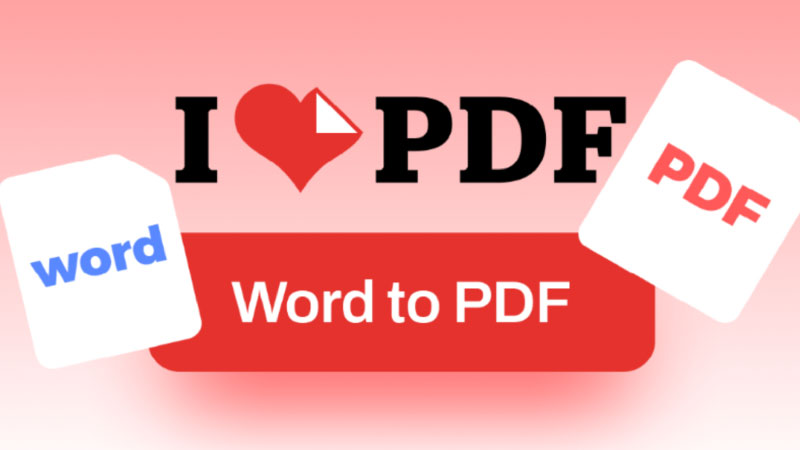
Các bước thực hiện:
- Bước 1: Truy cập trang web. Mở trình duyệt và truy cập vào công cụ “Tách PDF” (Split PDF) của iLovePDF.
- Bước 2: Tải tệp PDF lên. Tương tự Smallpdf, bạn có thể tải tệp từ máy tính, Google Drive hoặc Dropbox.
- Bước 3: Lựa chọn chế độ tách. iLovePDF cung cấp các chế độ tách rất linh hoạt:
- Tách theo khoảng trang: Bạn có thể chọn để tách tệp thành nhiều tệp nhỏ hơn. Dựa trên các khoảng trang (ví dụ: từ trang 1-5, 6-10…).
- Trích xuất trang: Cho phép bạn chọn các trang cụ thể để gộp thành một tệp. Hoặc tách mỗi trang đã chọn thành một tệp riêng.
- Bước 4: Thực hiện và tải xuống.
- Sau khi đã thiết lập chế độ mong muốn, hãy nhấn nút “Tách PDF”.
- iLovePDF sẽ xử lý tệp và cung cấp cho bạn liên kết để tải về các tệp PDF đã được tách.
3. Cách 3: Sử dụng PDF24 Tools – Bộ Công Cụ Toàn Diện
PDF24 Tools là một bộ công cụ PDF miễn phí khác rất mạnh mẽ và được nhiều người tin dùng. Điểm mạnh của PDF24 là cung cấp rất nhiều tùy chọn tùy chỉnh cho việc cắt file.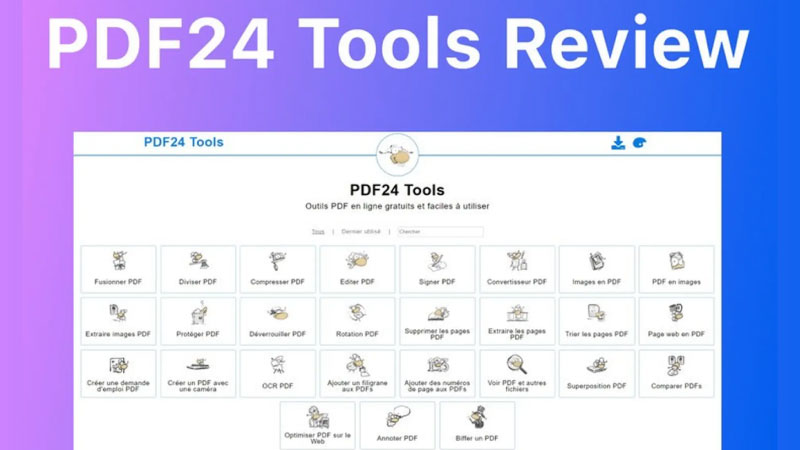
Các bước thực hiện:
- Bước 1: Truy cập trang web. Tìm đến công cụ “Tách các trang PDF” của PDF24.
- Bước 2: Tải tệp lên.
- Bước 3: Lựa chọn chế độ. Giao diện của PDF24 cho phép bạn xem trước tất cả các trang. Bạn có thể nhấp vào từng trang để chọn hoặc bỏ chọn chúng.
- Bước 4: Tùy chỉnh và tạo file. Sau khi đã chọn các trang mong muốn. Bạn có thể nhấn nút “Tạo file PDF” để gộp tất cả các trang đã chọn thành một file mới. Hoặc chọn các tùy chọn khác như tải xuống từng trang riêng lẻ.
4. Ưu và Nhược điểm của các công cụ Online
Ưu điểm:
- Hoàn toàn miễn phí: Hầu hết các tính năng cơ bản đều miễn phí.
- Không cần cài đặt: Bạn có thể sử dụng ngay trên trình duyệt web.
- Dễ sử dụng: Giao diện trực quan, thân thiện với người dùng.
- Đa nền tảng: Hoạt động trên mọi hệ điều hành (Windows, macOS, Linux).
Nhược điểm:
- Yêu cầu kết nối Internet: Bắt buộc phải có mạng để sử dụng.
- Giới hạn về kích thước và số lượng tệp: Các phiên bản miễn phí thường giới hạn.
- Vấn đề bảo mật: Bạn phải tải các tài liệu của mình lên máy chủ của bên thứ ba.
Hướng Dẫn Sử Dụng Phần Mềm Offline và Trình Duyệt – Cách cắt trang trong pdf
Nếu bạn thường xuyên phải xử lý các tệp PDF nhạy cảm, các giải pháp offline sẽ an toàn hơn.
1. Cách 4: Sử dụng Phần mềm Chuyên nghiệp Adobe Acrobat Pro
Adobe Acrobat Pro là “tiêu chuẩn vàng” trong ngành, cung cấp bộ công cụ chỉnh sửa PDF mạnh mẽ nhất.
Ưu điểm:
- Bảo mật tuyệt đối: Mọi thao tác đều được thực hiện trên máy tính của bạn.
- Tính năng cực kỳ mạnh mẽ: Cho phép bạn sắp xếp, xoay, xóa, trích xuất trang một cách trực quan.
- Không giới hạn: Không bị giới hạn về kích thước hay số lượng tệp.
Nhược điểm:
- Phần mềm trả phí: Yêu cầu bạn phải mua bản quyền.
Các bước thực hiện:
- Bước 1: Mở tệp PDF của bạn bằng phần mềm Adobe Acrobat Pro.
- Bước 2: Ở thanh công cụ bên phải, chọn “Organize Pages” (Sắp xếp Trang).
- Bước 3: Một giao diện mới sẽ hiện ra, hiển thị tất cả các trang dưới dạng hình thu nhỏ.
- Bước 4: Tại đây, bạn có thể chọn các trang mình muốn, sau đó chọn các tùy chọn. Như “Extract” (Trích xuất) để tạo một tệp PDF mới từ các trang đã chọn. Hoặc “Split” (Tách) để chia tệp thành nhiều phần. Đây là cách cắt trang trong pdf chuyên nghiệp nhất.
2. Cách 5: Sử dụng Chức năng “In” Của Trình Duyệt (Chrome, Edge)
Đây là một “mẹo” cực kỳ hữu ích, cho phép bạn thực hiện cách cắt trang trong pdf. Mà không cần cài đặt bất kỳ phần mềm nào và hoàn toàn miễn phí, an toàn. Hầu hết các trình duyệt hiện đại như Google Chrome, Microsoft Edge, Firefox. Đều có một máy in ảo tích hợp sẵn, cho phép “in” một trang web hoặc một tệp PDF. Ra một tệp PDF mới, một tính năng rất tiện lợi.
Các bước thực hiện:
- Bước 1: Kéo và thả tệp PDF của bạn vào cửa sổ trình duyệt để mở nó.
- Bước 2: Nhấn tổ hợp phím Ctrl + P (trên Windows) hoặc Command + P (trên Mac) để mở hộp thoại In.
- Bước 3: Tại mục “Destination” (Máy in đích), hãy đảm bảo bạn đã chọn “Save as PDF” (Lưu dưới dạng PDF).
- Bước 4: Đây là bước quan trọng nhất. Tại mục “Pages” (Trang), thay vì chọn “All” (Tất cả), hãy chọn “Custom” (Tùy chỉnh).
- Bước 5: Trong ô trống, hãy nhập số của các trang bạn muốn giữ lại.
- Ví dụ: Gõ 1-5 để lấy 5 trang đầu. Gõ 3, 7, 9 để lấy các trang 3, 7, và 9. Gõ 1-3, 8 để lấy các trang từ 1 đến 3 và trang 8.
- Bước 6: Nhấn nút “Save” (Lưu). Chọn vị trí và đặt tên cho tệp PDF mới của bạn.
Lưu Ý Quan Trọng Về Bảo Mật Khi Sử Dụng Công Cụ Online – Cách cắt trang trong pdf
Mặc dù các công cụ trực tuyến mang lại sự tiện lợi và tốc độ trong việc xử lý tài liệu PDF, người dùng vẫn cần hết sức thận trọng về vấn đề bảo mật dữ liệu. Khi bạn tải một tệp PDF lên một dịch vụ online bất kỳ, đồng nghĩa với việc tệp đó được lưu trữ tạm thời trên máy chủ của nhà cung cấp dịch vụ. Các nền tảng phổ biến như Smallpdf hay iLovePDF đều cam kết có chính sách bảo mật chặt chẽ, trong đó tệp sẽ được tự động xóa sau một khoảng thời gian nhất định.
Tuy nhiên, không thể phủ nhận rằng nguy cơ rò rỉ dữ liệu vẫn luôn tiềm ẩn, dù xác suất xảy ra rất nhỏ. Điều này đặc biệt quan trọng khi bạn xử lý những tài liệu nhạy cảm như hợp đồng kinh doanh, báo cáo tài chính, thông tin khách hàng hay hồ sơ cá nhân. Chỉ một sự cố nhỏ cũng có thể gây hậu quả nghiêm trọng, ảnh hưởng đến quyền lợi và sự an toàn của bạn hoặc tổ chức.
Vì vậy, lời khuyên dành cho người dùng là không nên sử dụng các công cụ online để xử lý những tệp có tính bảo mật cao. Thay vào đó, bạn nên lựa chọn các phần mềm offline đáng tin cậy như Adobe Acrobat, Foxit Reader hoặc đơn giản là tận dụng chức năng in ra PDF sẵn có trong trình duyệt. Các phương pháp này vừa đảm bảo sự an toàn tuyệt đối cho dữ liệu, vừa giúp bạn chủ động hơn trong việc quản lý tài liệu mà không lo ngại về rủi ro bảo mật.
Kết Luận
Qua những hướng dẫn chi tiết trên, hy vọng bạn đã có một câu trả lời toàn diện cho câu hỏi. Về cách cắt trang trong pdf một cách hiệu quả và an toàn nhất. Dù bạn là người dùng phổ thông hay chuyên nghiệp, có rất nhiều công cụ mạnh mẽ. Từ các dịch vụ online miễn phí như Smallpdf, iLovePDF đến các phần mềm chuyên dụng. Hay thậm chí là các “mẹo” có sẵn ngay trên trình duyệt web của bạn.
Việc lựa chọn phương pháp nào phụ thuộc vào nhu cầu, tần suất sử dụng và mức độ bảo mật. Mà bạn yêu cầu cho tài liệu của mình, một điều rất quan trọng. Đối với các tệp không nhạy cảm, các công cụ online là lựa chọn nhanh nhất. Đối với các tài liệu quan trọng, hãy ưu tiên các giải pháp offline để đảm bảo an toàn. Việc nắm vững các cách cắt trang trong pdf sẽ giúp bạn làm việc với tài liệu.










